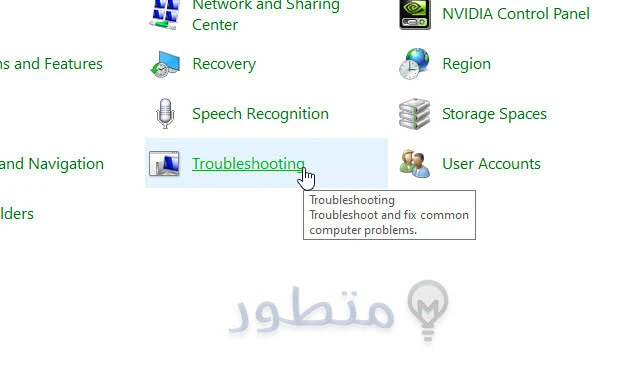اذا كنت من مستخدمي نظام ويندوز الشهير الذي يتم تطويره من قبل شركة MicroSoft العالمية ,ويعتبر نظام ويندوز من اكثر الانظمه استخداماً وشهره على الحواسيب حول العالم,لذلك عندما يتعلق الامر بمشكله فى نظام ويندوز فانها قد تحدث للملايين من المستخدمين حول العالم,وسنتحدث فى مقالة اليوم عن مشكلة ظهور رسالة عند توصيل اي جهاز عن طريق مدخل USB وعدم قدرة النظام على التعرف على الجهاز الذي تم توصيله.
تظهر هذه المشكله احياناً عند توصيل انواع مختلفه من الاجهزة مثل الماوس والكيبورد وايضاً وحدات التحكم التى تكون شرط اساسي للعب بعض الالعاب, ويرجع سبب ظهور هذه الرساله الى نقص تعريفات فى الويندوز الخاص بك تتعلق بالجهاز الذي تم توصيله,او قد يكون هنالك خلل فى الجهاز نفسه الذي تحاول تشغيله,فعند وجود مشكله داخليه فى الجهاز او قطع فى الاسلاك قد تظهر هذه الرساله بصورة دائمة.
حل مشكلة USB Device Not Recognized.
سنشارك بعض الحلول التى يتم يمكن اتباعها لمعرفه سبب المشكله والتغلب على هذه مشكلة عدم التعرف على الجهاز الذي تم توصيله عن طريق مداخل الـ USB.
استخدم Troubleshooter.
يقدم نظام ويندوز اداة للتعرف على المشكله التى تواجهك ومساعدتك فى ايجاد حل عن طريق اجراء فحص سريع وتساعد على التغلب على مشاكل كثيره فى النظام, تستطيع تشغيلها عن طريق البحث عن كلمة " Troubleshooting", او عن طريق فتح لوحه التحكم Control panel والضغط على Troubleshooting.
بعد فتح الاداة اختار "Hardware and Sound" ثم انتظر قليلاً واختار "Configure a device", وفي بعض النسخ ستجد Configure مكتوبة اسفل Hardware كل ما عليك فعله هوا اتباع جميع التعليمات التى تظهر على الشاشة والتى تساعدك فى حل المشكله التى تواجهها.
قم بازالة الجهاز ثم اعد توصيله.
عند ظهور هذه الرساله تأكد من ازالة الجهاز بصورة كاملة من الكمبيوتر ثم اعد توصيله مباشرة,واذا نجحت معك هذه الطريقه فى حل المشكله قد يدل ذلك على وجود مشكله فى السلك الخاص بالجهاز فعند تحريكه يقوم بفصل الجهاز عن الكمبيوتر,وهنالك احتمال آخر وهو وجود مشكله فى مدخل USB نفسه فجرب ايضاً توصيل الجهاز فى مدخل USB آخر فالكمبيوتر الحديثه تمتلك على الاقل 3 مداخل USB.
قم بتعطيل The Fast Startup.
اذا كان لديك لابتوب وتواجه هذه المشكله وتظهر الرساله باستمرار اتبع الخطوات التالية.
- قم بفتح خيارات الطاقة Power Options عن طريق لوحة التحكم او البحث فى شريط قائمة ابدأ.
- ثم قم باختيار Change what the power buttons do كما هو موضح بالصورة السابقة.
- الان قم بالضغط على " Change settings that are currently unavailable.".
- الان قم بتعطيل وازالة العلامة من امام Fast Stratup من الخيارات الموجوده امامك كما هو موضح بالصورة التالية.
ظهور رسالة Windows device does not recognize يعني ان الويندوز غير قادر على التعرف على الجهاز الذي تقوم بتوصيله عن طريق مدخل USB,فى بعض الاوقات تحديث تعريفات الجهاز يتم حل هذه المشكله,اتبع الخطوات التالية لتحديث التعريفات.
- قم بفتح نافذه Run عن طريق الضغط على زر علامة الويندوز + R.
- اكتب devmgmt.msc ثم اضغط على انتر Enter.
- اتجه الى قسم universal serial bus controllers وقم بالضغط عليه ليظهر بصورة اوسع.
- الاجهزة الغير معروفه ستظهر باسم "Unknown devices".
- اضغط على الجهاز الغير معرف مرتين بالماوس ثم قم باختيار Update driver.
- انتظر بعض الوقت سيقوم الويندوز بالبحث على تعريفات للجهاز المجهول.
ممكن تجرب انك تضغط كلك يمين على الجهاز الغير معروف واختار uninstall وقم باعاده تشغيل الكمبيوتر مره آخري وفي هذه الخطوة قمنا بمسح التعريفات وسسيتم تعريف الجهاز مرة آخري بعد عمل اعاده تشغيل.
التأكد من اعدادات مدير الطاقة.
يقوم نظام ويندوز فى بعض الاوقات بفصل الطاقه عن بعض الاجهزة التى يراها غير ضرورية من اجل عمليه توفير الطاقة,لذلك تأكد من ان ويندوز لا يقوم بحجب الجهاز الذي تقوم بتوصيله لاجل توفير بعض الطاقة.
- افتح نافذه Run عن طريق الضغط على زر علامة الويندوز + R.
- اكتب devmgmt.msc واضغط على انتر Enter.
- اذهب الى قسم Universal Serial Bus controllers وكم بالضغط عليه ليظهر بصورة اوسع.
- اضغط كلك يمين على USB Root Hub ثم Properties.
- الان تأكد من تعطيل خيار Allow the computer to turn off this device.
- اضغط على ok لحفظ التغييرات وقم بتطبيق نفس الخطوات على
USB root hubs الاخري. - سيتم حل المشكله اذا كان الكمبيوتر يقوم بقفل الجهاز لتوفير بعض الطاقة.
قم بتعطيل " USB Selective Suspend Setting".
احياناً تعطيل خاصية USB Selective Suspend Setting يقوم بحل المشكلة اتبع الخطوات التالية.
- اضغط كلك يمين على ايقونة البطارية فى شريط المهام.
- اختار Power Option وممكن تفتح نفس النافذه من لوحه التحكم Control Panel.
- قم باختيار Change Plan Settings بجانب الخطه المختارة والمفعله حالياً.
- الان قم باختيار ‘Change advanced power settings’.
- اضغط على USB Settings لتظهر بصورة اوسع,وقم بتعطيل On battery و Plug in كما هو موضح بالصورة التالية.
تأكد ايضاً من تحديث نسخه الويندوز الخاصه بك الى آخر اصدار متوفر,فالتحديثات عاده تحمل الكثير من التحسينات وحل معظم المشاكل الموجوده فى النسخ السابقة,اذا كان لديك اي استفسار اتركه فى تعليق.
نصل لنهاية المقالة بعد توضيح USB Device Not Recognized حل مشكلة عدم التعرف على USB ، شاهد مواضيع حصرية بزيارة قسم الكمبيوتر وتابعنا على فيس بوك و تويتر ليصلك المواضيع الجديدة.